SharePointOnlineドキュメントセットを使用してコンテンツを管理する

Microsoft Office365製品スイートの1つであるSharePointOnlineでは、ドキュメントセットを使用すると、効率的にプロジェクトごとにドキュメントをグループ化し、管理できます。
多くの場合、Excelリストのデータは時間の経過とともに変化し、大きくなります。これは、幸いなことに、ピボットテーブルを再作成する作業に進む必要があるという意味ではありません。基になるExcelテーブルのデータを更新する場合、ピボットテーブル情報を更新するようにExcelに指示できます。
Excelにピボットテーブルを更新するように指示するには、次の4つの方法があります。
[ピボットテーブルツールオプション]リボンの[更新]コマンドをクリックします。[更新]コマンドボタンが下に表示されます。[更新]ボタンは、[分析]リボンのほぼ中央に表示されます。
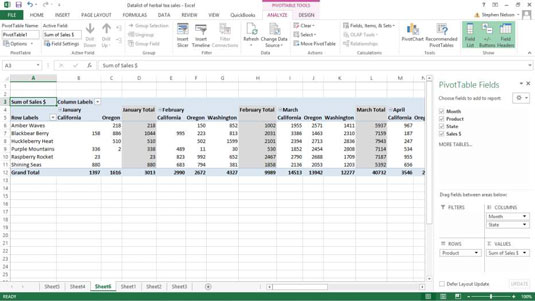
ピボットテーブルを右クリックしたときにExcelに表示されるショートカットメニューから[データの更新]コマンドを選択します。
ファイルを開くときにピボットテーブルを更新するようにExcelに指示します。これを行うには、[オプション]コマンドの[分析]リボン(Excel2007およびExcel2010の[ピボットテーブルツールオプション]リボン)をクリックし、Excelに[ピボットテーブルオプション]ダイアログボックスが表示されたら、[データ]タブをクリックし、[ファイルを開くときにデータを更新する]チェックボックスをオンにします。
任意のリボンコマンドボタンをポイントすると、ポップアップScreenTipにその名前が表示されます。どのコマンドがどれであるかわからない場合は、この手法を使用してください。
Microsoft Office365製品スイートの1つであるSharePointOnlineでは、ドキュメントセットを使用すると、効率的にプロジェクトごとにドキュメントをグループ化し、管理できます。
SharePointでのタグ付けは、コンテンツの可視性と検索性を向上させるための重要な手法です。
Excelのソルバーが表示するエラーメッセージの意味を理解し、最適な解決策を見つける方法について詳しく解説します。
Excelの[GRG非線形]タブには、GRG非線形解法を使用しているときにソルバーが機能する方法を管理するためのボタンとボックスがあります。オプションを利用し、最適な解決策を得るためのステップを解説します。
SharePointをPower BIと統合する方法と、レポートをSharePointサイトに接続する方法をLuckyTemplates.comから学びます。
個人やグループがコミュニケーション、コラボレーション、共有、接続できるSharePointソーシャルネットワーキングツールの使用方法を学びます。
SharePoint列のデータ入力を検証する方法を学び、データの整合性を確保するための実践的なソリューションを提供します。
Smartsheet は、プロジェクトの管理、ワークフローの構築、チームとの共同作業を可能にする動的な作業プラットフォームです。
SharePoint は、さまざまなワークフロー アプリケーション、「リスト」データベース、その他の Web コンポーネント、およびビジネス グループの共同作業を制御するためのセキュリティ機能を使用する Web ベースのコラボレーション システムです。
Van Nien Calendar は、携帯電話でカレンダーを表示するアプリケーションです。携帯電話で太陰太陽の日付をすぐに確認できるため、重要な仕事を計画することができます。

![Excelの[ソルバーオプション]ダイアログボックスで[GRG非線形]タブを使用する方法 Excelの[ソルバーオプション]ダイアログボックスで[GRG非線形]タブを使用する方法](https://luckytemplates.com/resources2/images/68824-content-1.jpg)





